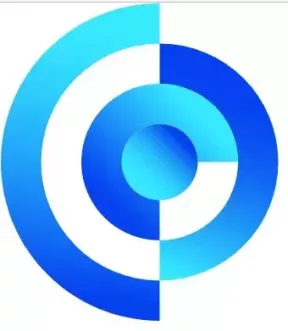Mis on Arch Linux ja kuidas seda distributsiooni installida
Varia / / October 13, 2023
Lihtsaim viis ühe kõige keerulisema distributsiooniga tutvumiseks.
Arch Linux on distributsioon, mis on väga kohandatav, kiire ja süsteemiressursside suhtes vähenõudlik. Võrreldes Ubuntu, Fedora või Linux Mintiga on see aga suunatud kogenumatele kasutajatele: selle paigaldamine ja seadistamine on üsna keerukad. Me räägime teile, kuidas algajana hakkama saada.
Miks installida Arch Linux?
Arch Linuxil on palju eeliseid, mis eristavad seda populaarsetest distributsioonidest.
- Rolling Release - nn veerev vabastamine. See tähendab, et kasutajad saavad pidevalt uusimat teavet uuendused ilma vajaduseta kogu distributsiooni nullist uuesti installida või "suureid värskendusi" teha - süsteemi täielik asendamine uusima versiooniga.
- Alati uusim tarkvara. Archis on teil alati programmide uusimad versioonid – uusimad funktsioonid ilmuvad selles Linuxis kõigepealt. Teistes distributsioonides peate alati mitu kuud ootama, kuni beetatestijad uusi funktsioone testivad.
- Arch kasutajate hoidla (AUR) on Arch kasutajate kogukonna loodud tarkvarahoidla. See sisaldab tohutul hulgal pakette, mida ametlikud raamatukogud ei sisalda. AUR võimaldab hõlpsasti installida programme ilma täiendavaid allikaid ühendamata, mida peate Ubuntus pidevalt tegema. Hoidla aadresse ei tohi Internetist rida-realt kopeerida – lihtsalt sisesta mis tahes Linuxis saadaoleva rakenduse nimi ja mõne sekundi pärast laaditakse see juba alla ja paigaldatud.
- Pacman Arch Linuxi enda paketihaldur muudab programmide installimise, värskendamise ja desinstallimise lihtsaks. See töötab oluliselt kiiremini kui teiste distributsioonide pakutavad analoogid.
- Minimaalne süsteemi prügi. Arch tuleb põhisüsteemina, millesse kasutaja saab installida ainult seda, mida ta vajab. Ei mingeid tarbetuid mänge, kontoreid jne. prügi.
- Arch Wiki on üks üksikasjalikumaid teabeallikaid Linuxi kohta. Seal on õpetusi, häälestusnäpunäiteid ja juhendeid mitmesuguste probleemide lahendamiseks.
Mida peaksite teadma enne Arch Linuxi installimist
Võib-olla tunnete huvi nendest maiuspaladest ja te ei jõua ära oodata, et saaksite igavate asemel Arch Linuxi proovida Windows ja Ubuntu. Kuid sellel jaotusel on ka üks puudus, mida fännid peavad siiski selle eeliste jätkuks.
Arch Linuxi filosoofiat nimetatakse KISS-iks (Keep it simple, stupid). See ütleb, et vaikesüsteemis peaks olema võimalikult vähe komponente, et mitte koormata kasutajat mittevajalike funktsioonidega. Praktikas tähendab see, et vaikejaotus koosneb ainult Linuxi tuumast, Systemd teenusehaldussüsteemist ja Pacmani paketihaldurist. Kuid siin pole graafilist installijat.
Archeri seisukohast pole kasutajasõbralik installer vajalik, kuna see tõmbab kasutaja tähelepanu kõrvale sellest, mis on Arch Linuxis tõeliselt oluline. Seetõttu peate installikäsud käsitsi sisestama. Ja distributsiooni esmakordsel käivitamisel ei leia te lihtsat ja selget liidest, vaid vilkuva terminalikursoriga musta ekraani. Näete midagi sellist:
Ilma mitmeleheküljelist juhendit pikka aega uurimata, ArchWiki te ei saa isegi valida partitsiooni, kuhu Arch Linuxi installida. Loomulikult muudab see algaja jaoks süsteemi installimise peaaegu võimatuks.
Sellegipoolest on viise, kuidas nautida kõiki levitamise eeliseid ja mitte kulutada tervet päeva tüütult juhendeid ja juhendeid lugedes. Selleks on kaks võimalust.
Esimene on installida mitte originaal (nagu Linuxi fännid ütlevad, "vanilla") Arch Linux, vaid selle modifikatsioon: Manjaro, EndeavourOS või Garuda Linux. Neil on kõik samad eelised, kuid need on varustatud kasutajasõbraliku graafilise liidesega, mis muudab süsteemi intuitiivseks isegi algajatele.
Tõsi, neil distributsioonidel on puudus: need pole ikka veel nii lihtsad ja puhtad Arch Linuxi, neil on mitmeid väiksemaid erinevusi. Näiteks hoiab Manjaro sihikindlalt värskendusi tagasi, kuni neid testitakse. Lisaks panevad arendajad sageli nendesse distributsioonidesse liiga palju mittevajalikke programme, mis on vastuolus KISS-i filosoofiaga.
Kuid on veel üks võimalus: kasutage kolmanda osapoole installiprogrammi Arch Linuxi GUI. See asi võimaldab installida distributsiooni ilma täiendavate hoidlate ja tarbetute programmideta, vaid graafilise liidese kaudu. Seda meetodit me siin kaalume.
Kuidas valmistuda Arch Linuxi installimiseks
Arvutisse installimine ilma süsteemita on lihtsam, kuna puudub oht tähelepanematuse tõttu midagi kustutada. Kuid see on täiesti võimalik installida olemasoleva Arch Linux OS-i kõrvale. Oletame, et kavatsete seda teha seadmes, milles juba töötab Windows.
Looge Arch Linuxi jaoks partitsioon
Avage tööriist "Sektsiooni loomine ja vormindamine". kõvaketas", mille leiate menüüst Start otsides. Klõpsake ketast C paremklõpsake ja valige Shrink Volume. Määrake, kui palju ruumi soovite eraldada. Puhta Arch Linuxi jaoks piisab 2 GB-st, kuid parem on valida kuskil 25–50 GB, et programmidele ruumi jääks. Klõpsake nuppu "Tihenda".
Nüüd on kettal tühi jaotamata ruum. Paremklõpsake sellel ja klõpsake nuppu "Loo lihtne köide". Klõpsake mitu korda nuppu "Järgmine" ja "Lõpeta".
Olete loonud tühja partitsiooni. Siia paigaldame teie uue süsteemi.
Valmistage ette buutitav USB-mälupulk
Minge saidile Arch Linuxi GUI ja valige, millist graafilist keskkonda vajate. See aitab teil otsustada meie artikkel. Näiteks valime KDE Plasma. Seejärel saate soovi korral kesta muuta.
Klõpsake nuppu Laadi alla ja oodake, kuni süsteemiga kettapilt laaditakse alla.
Nüüd minge programmi veebisaidile balenaEtcher ja laadige see alla. Avage Etcher ja valige oma Arch Linuxi faili pilt. Sisestage mälupulk arvutisse ja määrake see - levipakett kirjutatakse sellele kandjale. Klõpsake nuppu Flash.
Kui põlemisprotsess on lõppenud, taaskäivitage ja valige alglaadimiskandjaks Arch-mälupulk. Seda tehakse erinevates arvutites erinevalt, kuid tavaliselt saab protsesside järjekorra määrata Esc, F9 või BIOS-i menüü abil.
Kuidas installida Arch Linux
Pärast mälupulgalt käivitamist kuvab süsteem teie ees alglaaduri. Lihtsalt vajutage sisestusklahvi.
Oodake, kuni graafiline liides laaditakse, ja voila - teie ees pole hirmutav käsurida, vaid täiesti tuttav ja arusaadav töölaud, nagu Windowsis.
Arch Linux töötab reaalajas režiimis - see tähendab ilma installimiseta. See töötab lihtsalt mälupulgalt. Teisaldame selle teie kettale. Sulgege KDE tervitusaken nupuga maskott- väike draakon. Seejärel avage vasakus alanurgas programmide menüü ja valige System - Install Arch Linux.
Valige rippmenüüst vajalik keel või jätke see inglise keelde. Klõpsake nuppu Edasi.
Valige oma ajavöönd, süsteemiliidese keel ja piirkondlik vorming. Või jätke automaatselt määratud väärtused.
Seejärel saate valida täiendava klaviatuuripaigutuse.
Nüüd on käes väga oluline etapp. Valige ülaosas olevast rippmenüüst Arch Linuxi installimiseks draiv. Kui installite süsteemi tühjale kettale, saate valida suvandi "Kasuta kogu ketast".
Kui teil on Windows juba sellesse installitud, valige "Asenda partitsioon" ja seejärel valige see, mille me varem Windowsis lõime. Sinna installitakse Arch Linux, et Microsofti süsteemiga rahulikult koos eksisteerida. Olge ettevaatlik, et mitte segi ajada partitsioone, vastasel juhul võite oma Windowsi kogemata kustutada!
Loo endale kasutajanimi ja parool ning administraatori parool. Kui soovite, võite klõpsata "Kasuta administraatorikonto jaoks sama parooli" ja keelata sisselogimisviiba, kui arvuti on ainult teie käsutuses.
Kontrollige, kas kõik sobib teile, ja klõpsake nuppu "Install".
Oodake, kuni süsteemi installimine on lõppenud.
Kui ilmub teade, mis näitab, et installiprotsess on lõppenud, kontrollige "Taaskäivitage" ja klõpsake nuppu "Valmis".
Süsteem on paigaldatud.
Mida teha pärast Arch Linuxi installimist
Pärast taaskäivitamist leiate puhta Arch Linuxi, kuid KDE graafilise liidesega. Põhimõtteliselt saab süsteemi ka praegu kasutada, kuid tore oleks lisada veel viimistlus.
Kõigepealt värskendage oma süsteemi, klõpsates paremas alanurgas olevas salves värskenduste ikooni.
Nüüd installime YAY, konsoolirakenduse AUR-i hoidlaga töötamiseks. Avage rakenduste menüüst terminal (KDE-s nimega Konsole) ja sisestage käsk.
sudo pacman -S --needed base‑devel git
Siin peate sisestama oma superkasutaja parooli. Seejärel kirjutage üksteise järel järgmised käsud.
git clone https://aur.archlinux.org/yay.git
cd yay
makepkg -si
Kui süsteem palub teil toimingu kinnitada, sisestage Y (Jah) ja vajutage sisestusklahvi.
Kui terminali read lakkavad liikumast ja uuesti ilmub käskude sisestamise kursor, tähendab see, et YAY on installitud. Sisestage järgmine käsk ja oma parool superkasutaja.
yay -S pamac‑aur
Ja oodake, kuni Pamac installib. Kui süsteem küsib teie kinnitust, vastake.
Pärast kõigi manipulatsioonide lõpetamist ilmub teie süsteemi Pamaci paketihaldur. Mõnikord ei kutsuta seda nime järgi, vaid "Programmide installimine ja värskendamine" või midagi sellist.
Avage Pamac, klõpsake selle akna päises võileivamenüüd ja valige Settings → Third-Party. Lubage AUR-i tugi ja AUR-i värskendused.
Saate installida vajalikud programmid – näiteks Chromium, Libre Office, Steam, Dropbox ja muud head.
Lõpuks ei tee paha avada “Süsteemi sätted” → “Välimus” ja lülitada sisse tume teema oma maitse järgi, et KDE oleks silmadele vähem tüütu.
Arch Linux on nüüd kasutamiseks valmis.
Linuxi austajatele🐧🐧🐧
- 4 Linuxi viirusetõrjet, mis aitavad teie andmeid kaitsta
- Millist Linuxi distributsiooni 2023. aastal valida
- 85 Linuxi käsku igaks juhuks. Peaaegu
- 10 suurepärast muusikamängijat Linuxi jaoks
- 12 asja, mis teid Linuxi juures häirivad ja kuidas neid parandada